Cov keyboard yog cov khoom siv khoos phis tawj siv los sau cov ntawv, cim, thiab lwm yam lus txib rau hauv lub computer lossis cov cuab yeej zoo sib xws.
Txawm hais tias cov keyboard yog ib qho khoom siv sab nraud hauv lub desktop (nws zaum sab nraum lub computer lub tsev), lossis yog "virtual" hauv cov ntsiav tshuaj PC, nws yog ib feem tseem ceeb ntawm kev ua tiav lub computer.
Microsoft thiab Logitech yog qee qhov nrov tshaj plaws lub cev keyboard manufacturers, tab sis ntau lwm cov khoom siv kho vajtse kuj tsim lawv.
Keyboard Physical Description
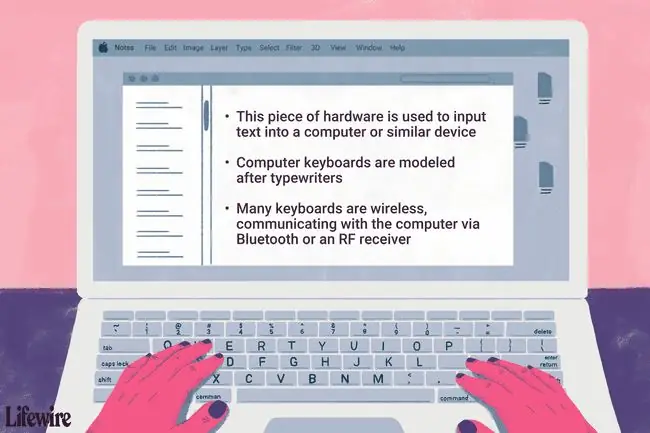
Cov keyboards hauv computer niaj hnub tau ua qauv tom qab, thiab tseem zoo ib yam li, classic typewriter keyboards. Ntau cov keyboard layouts muaj nyob thoob ntiaj teb (xws li Dvorak thiab JCUKEN) tab sis feem ntau cov keyboards lus Askiv yog hom QWERTY. Lwm hom lus muaj ntau hom qauv, xws li QWERTZ rau German thiab AZERT rau Fabkis.
Feem ntau cov keyboards muaj cov lej, ntawv, cim, cov xub xub, thiab lwm yam, tab sis qee qhov kuj muaj cov lej cim, ntxiv cov haujlwm xws li ntim tswj, cov nyees khawm kom lub zog qis lossis pw tsaug zog lub cuab yeej, cov khoos phis tawj luv luv, cov yuam sij uas teeb tsa thaum nias, lossis txawm tias tus nas trackball built-in uas tau npaj los muab txoj hauv kev yooj yim siv ob lub keyboard thiab nas yam tsis tas yuav nqa koj txhais tes tawm ntawm cov keyboard.
Keyboard Connection Types
Ntau cov keyboards yog wireless, sib txuas lus nrog lub computer ntawm Bluetooth lossis RF receiver.
Wired keyboards txuas rau motherboard ntawm USB cable, feem ntau yog USB Hom-A txuas, tab sis qee qhov siv USB-C. Cov keyboard qub txuas ntawm PS / 2 kev sib txuas. Cov keyboards ntawm lub laptops yog qhov kev sib koom ua ke, tab sis technically yuav suav tias yog "wired" txij li qhov ntawd yog qhov lawv txuas nrog lub computer.
Ob lub wireless thiab wired keyboards yuav tsum muaj tus tsav tsheb tshwj xeeb txhawm rau siv nrog lub computer. Cov tsav tsheb rau tus qauv, cov keyboards tsis yog qib siab feem ntau tsis tas yuav rub tawm vim tias lawv twb tau suav nrog hauv kev khiav haujlwm.
Tablets, xov tooj, thiab lwm lub khoos phis tawj nrog kov interfaces feem ntau tsis suav nrog cov keyboards lub cev. Txawm li cas los xij, feem ntau muaj USB receptacles lossis wireless technologies uas tso cai rau lwm cov keyboards txuas nrog.
Zoo li cov ntsiav tshuaj, zoo li txhua lub xov tooj smartphones niaj hnub muaj cov keyboards ntawm lub vijtsam uas tshwm thaum koj xav tau.
Laptops thiab netbooks muaj cov keyboards sib xyaw tab sis, zoo li cov ntsiav tshuaj, tuaj yeem muaj cov keyboards sab nraud txuas ntawm USB.
Keyboard Shortcuts
Txawm hais tias peb feem ntau siv cov keyboard ze li txhua hnub, muaj ntau tus yuam sij koj yuav tsis siv, lossis tsawg kawg tsis paub tseeb tias vim li cas koj siv lawv. Hauv qab no yog qee qhov piv txwv ntawm cov nyees khawm keyboard uas tuaj yeem siv ua ke los tsim txoj haujlwm tshiab.
Modifier Keys
Qee tus yuam sij uas koj yuav tsum paub txog yog hu ua cov yuam sij hloov pauv. Tej zaum koj yuav pom qee qhov ntawm cov no hauv cov lus qhia daws teeb meem ntawm no ntawm lub vev xaib no; Cov Tswj, Ua Haujlwm, thiab "Image" cov yuam sij yog cov yuam sij hloov pauv. Cov keyboards Mac siv qhov Option thiab Command yuam sij raws li hloov pauv cov yuam sij-saib Windows Keyboard Equivalents rau Mac's Special Keys rau ntau ntxiv ntawm qhov ntawd. alt="
Tsis zoo li tus yuam sij ib txwm zoo li tsab ntawv lossis tus lej, cov yuam sij hloov pauv hloov txoj haujlwm ntawm lwm tus yuam sij. Kev ua haujlwm tsis tu ncua ntawm 7 tus yuam sij, piv txwv li, yog nkag tus lej 7, tab sis yog tias koj tuav tus Shift thiab 7 tus yuam sij ib txhij, lub ampersand (&) kos npe yog tsim.
Qee qhov cuam tshuam ntawm tus yuam sij hloov pauv tuaj yeem pom ntawm cov keyboard raws li cov yuam sij uas muaj ob txoj haujlwm, zoo li 7 tus yuam sij. Cov yuam sij zoo li no muaj ob txoj haujlwm, qhov twg qhov kawg tshaj plaws yog qhib nrog lub Shift tus yuam sij.
Ctrl + C yog keyboard shortcut koj tej zaum paub. Nws yog siv los luam ib yam dab tsi rau hauv cov ntawv teev cia kom koj tuaj yeem siv Ctrl + V ua ke los muab nws.
Lwm qhov piv txwv ntawm kev hloov pauv tseem ceeb ua ke yog Ctrl + Alt + Del uas tuaj yeem siv los kaw, kos npe tawm, nkag mus rau Task Manager, rov pib lub computer, thiab ntau dua. Kev ua haujlwm ntawm cov yuam sij no tsis pom tseeb vim tias cov lus qhia siv nws tsis tau muab tso rau ntawm cov keyboard zoo li 7 tus yuam sij. Qhov no yog ib qho piv txwv ntawm kev siv cov yuam sij hloov pauv tuaj yeem tsim cov txiaj ntsig uas tsis muaj tus yuam sij tuaj yeem ua tau ntawm lawv tus kheej, ywj siab ntawm lwm tus.
Alt+F4 yog lwm lub keyboard shortcut. Qhov no tam sim ntawd kaw qhov rais uas koj tab tom siv tam sim no. Txawm hais tias koj nyob hauv lub vev xaib browser lossis tshawb xyuas cov duab hauv koj lub computer, qhov kev sib xyaw no yuav kaw qhov koj tau tsom mus rau tam sim.
Windows Key
Txawm hais tias feem ntau siv rau Windows tus yuam sij (piv txwv li, pib qhov tseem ceeb, tus yuam sij chij, tus yuam sij logo) yog qhib Start menu, nws tuaj yeem siv rau ntau yam.
Win+D yog ib qho piv txwv ntawm kev siv tus yuam sij no kom sai sai qhia / zais lub desktop. Win+E yog lwm qhov muaj txiaj ntsig uas qhib File Explorer sai sai. Win + X (qhib lub zog siv cov ntawv qhia zaub mov) yog peb nyiam.
Qee cov keyboards muaj cov yuam sij tshwj xeeb uas tsis ua haujlwm tib yam li cov keyboard ib txwm muaj. Piv txwv li, TeckNet Gryphon Pro gaming keyboard suav nrog 10 tus yuam sij uas tuaj yeem sau macros.
Hloov cov kev xaiv keyboard
Hauv Windows, koj tuaj yeem hloov qee yam ntawm koj cov keyboard teeb tsa, xws li rov ncua sijhawm, rov ua dua, thiab ntsais tus nqi, los ntawm Tswj Vaj Huam Sib Luag.
Koj tuaj yeem hloov pauv mus rau cov keyboard siv cov software thib peb xws li SharpKeys. Qhov no yog ib qho kev pabcuam pub dawb uas hloov kho Windows Registry kom rov ua dua ib tus yuam sij rau lwm tus lossis lov tes taw ib lossis ntau tus yuam sij tag nrho.
SharpKeys yog qhov muaj txiaj ntsig zoo yog tias koj ploj lawm tus yuam sij keyboard. Piv txwv li, yog tias koj tsis muaj tus yuam sij Enter, koj tuaj yeem rov pib lub Caps Lock key (los yog tus yuam sij F1, thiab lwm yam.) mus rau Enter muaj nuj nqi, qhov tseem ceeb tshem tawm tus yuam sij qub lub peev xwm kom rov siv tau tom kawg. Nws kuj tseem siv tau los qhia cov yuam sij rau lub vev xaib xws li Refresh, Rov Qab, thiab lwm yam.
Microsoft Keyboard Layout Creator yog lwm lub cuab yeej pub dawb uas tso cai rau koj hloov qhov layout ntawm koj cov keyboard sai sai. Me Me Ntses muaj lus piav qhia txog kev siv qhov program.
Koj tseem tuaj yeem rov muab cov yuam sij ntawm Mac keyboard los ntawm Kev Xaiv Qhov System.
FAQ
keyboard mechanical yog dab tsi?
Mechanical keyboards muaj lub cev hloov pauv hauv qab tus yuam sij. Thaum koj nias tus yuam sij, koj nias nws lub pob, rov tsim cov kev paub ntawm kev ntaus ntawv ntawm lub tshuab ntaus ntawv. Raws li qhov tshwm sim, cov keyboards txhua yam tuaj yeem pab txhawb kev ntaus ntawv kom raug.
Dab tsi yog cov keyboard membrane?
Cov keyboards Membrane muaj lub siab pads es tsis txhob sib cais, txav cov yuam sij. Membrane keyboards tsis muab ntau tactile tawm tswv yim, uas ua rau lawv nyuaj rau siv li computer keyboards.
keyboard backlit yog dab tsi?
Backlit keyboards muaj teeb nyob hauv qab cov yuam sij uas teeb pom cov ntawv thiab cov cim ntawm tus yuam sij. Qhov teeb pom kev zoo no ua rau cov yuam sij pom hauv qhov chaw qis qis. Cov yuam sij tshaj plaws los qhib lub teeb keyboards ntawm Windows computers yog F5, F9, thiab F11.






